Stashed ialah aplikasi kecil yang kemas yang membolehkan pengguna meletakkan fail di dalamnya untuk disalin kemudian. Ia sangat baik, terutamanya bagi mereka di Linux yang kerap menyalin fail. Begini cara anda boleh menggunakan Stashed untuk menyimpan fail anda untuk disalin kemudian!

Mendayakan Repo Pusat Aplikasi OS Elementary pada Linux
Aplikasi Stashed tersedia sebagai Flatpak. Walaupun begitu, ia tidak tersedia di gedung aplikasi Flathub seperti kebanyakan aplikasi Flatpak. Sebaliknya, ia adalah apl Pusat Apl. App Center dilengkapi dengan OS Elementary. Walaupun ia adalah sebahagian daripada OS Elementary, App Center boleh digunakan oleh sesiapa sahaja pada mana-mana sistem pengendalian Linux. Ini mungkin kerana App Center menggunakan Flatpak, dan pengguna boleh menambahkan repo ini dengan mudah pada persediaan Flatpak mereka.
Jadi, sebelum anda boleh memasang alat Stashed pada komputer anda, anda perlu mendayakan repo Pusat Apl. Untuk melakukan itu, mulakan dengan melancarkan tetingkap terminal pada desktop Linux.
Untuk membuka tetingkap terminal pada desktop Linux, anda perlu menekan Ctrl + Alt + T pada papan kekunci. Atau, cari "Terminal" dalam menu apl dan lancarkannya dengan cara itu. Setelah tetingkap terminal dibuka, anda perlu menyediakan masa jalan Flatpak.
Memasang masa jalan Flatpak pada Linux agak mudah. Apa yang anda perlu lakukan ialah memasang pakej "flatpak" pada komputer anda menggunakan pengurus pakej yang disertakan dalam sistem pengendalian anda.
Jika anda menghadapi masalah menyediakan masa jalan Flatpak pada komputer anda, jangan risau! Kami boleh bantu! Ikuti bersama panduan mendalam kami tentang cara mengkonfigurasi masa jalan Flatpak pada Linux .
Selepas menyediakan masa jalan Flatpak pada komputer anda, repo Flatpak App Center boleh didayakan. Menggunakan arahan tambah jauh flatpak di bawah, sediakan repo.
flatpak remote-add --user appcenter https://flatpak.elementary.io/repo.flatpakrepo
Memasang Stashed pada Linux
Apl Stashed tersedia dalam repo Pusat Apl sebagai Flatpak. Jadi, jika anda ingin memasangnya pada komputer anda, anda perlu memasangnya dengan arahan pemasangan flatpak di bawah.
flatpak pasang appcenter com.github.hezral.stashed
Bina melalui kod sumber
Semasa memasang aplikasi Stashed melalui repo App Center Flatpak pada Linux adalah cara paling mudah untuk meneruskannya, ini bukan satu-satunya cara untuk melakukannya. Ia juga mungkin untuk menyusun aplikasi ini daripada kod sumber menggunakan Meson.
Untuk membolehkannya berfungsi pada sistem anda, pastikan anda mempunyai kebergantungan berikut dipasang pada komputer anda. Tanpa kebergantungan ini, Stashed tidak akan disusun.
- python3
- python3-gi
- libgranite-dev
- python-xlib
- xclip
- pynput
Selepas menyediakan kebergantungan pada komputer anda, anda akan dapat membina Stashed dan memasangnya pada komputer anda menggunakan arahan di bawah.
git klon https://github.com/hezral/stashed.git
klip cd
binaan meson --prefix=/usr
binaan cd
binaan ninja
sudo ninja install
Bagaimana untuk menyimpan fail anda untuk kemudian
Untuk menggunakan Stash untuk menyimpan fail anda untuk kemudian, buka apl. Anda boleh melancarkan apl dengan mencari "Stashed" dalam menu apl. Sebagai alternatif, ia juga mungkin untuk menjalankan program melalui baris arahan dengan arahan di bawah.
flatpak run com.github.hezral.stashed
Dengan aplikasi Stashed aktif dan berjalan, ikut arahan langkah demi langkah di bawah.
Langkah 1: Dengan aplikasi Stashed dibuka pada desktop Linux anda, lancarkan pengurus fail Linux. Anda boleh menemui pengurus fail Linux di dalam menu apl. Dengan apl dibuka, cari fail yang ingin anda simpan untuk kemudian.
Langkah 2: Setelah anda menemui fail yang ingin anda simpan di dalam apl Stashed, klik padanya untuk memilihnya. Kemudian, seretnya ke dalam tetingkap Stashed. Ulangi proses ini sehingga anda telah menyimpan semua fail yang anda perlukan.

Langkah 3: Pergi ke lokasi lain dalam pengurus fail Linux tempat anda ingin menyalin fail yang telah anda simpan di dalam apl. Contohnya, jika anda ingin meletakkan fail anda yang disimpan ke dalam folder "Dokumen", klik pada "Dokumen" dalam pengurus fail Linux.
Langkah 4: Kembali ke aplikasi Stashed dan klik pada fail yang disimpan dengan tetikus. Jangan lepaskan butang tetikus. Jika tidak, anda perlu memilih semula fail.
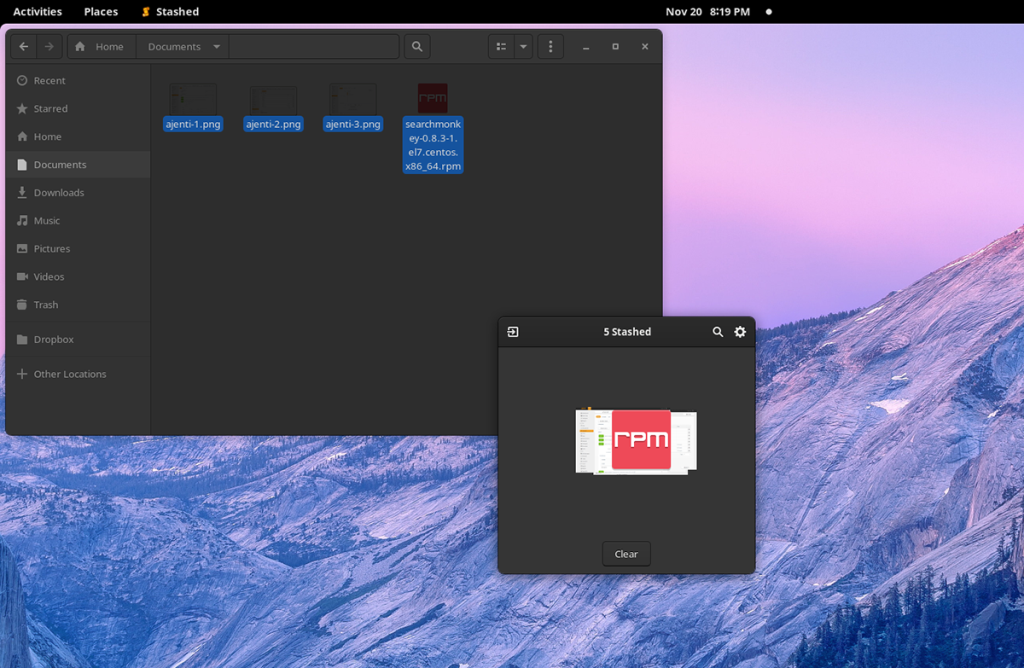
Setelah memilih fail di dalam Stashed, seretnya ke lokasi yang anda ingin simpan.
Langkah 5: Dengan fail anda disalin, cari butang "Kosongkan" di dalam apl dan klik padanya. Apabila anda memilih butang "Kosongkan", Stash akan melupakan fail yang telah anda simpan di dalamnya dan meninggalkan anda dengan tetingkap kosong.
Pilihan simpanan
Walaupun stash adalah program yang agak mudah, ia mempunyai pilihan yang boleh anda konfigurasikan. Untuk mengakses pilihan, cari ikon gear di sebelah butang carian dan pilihnya. Sebaik sahaja di dalam kawasan pilihan, anda boleh mengkonfigurasi tetapan tema, serta pilihan.


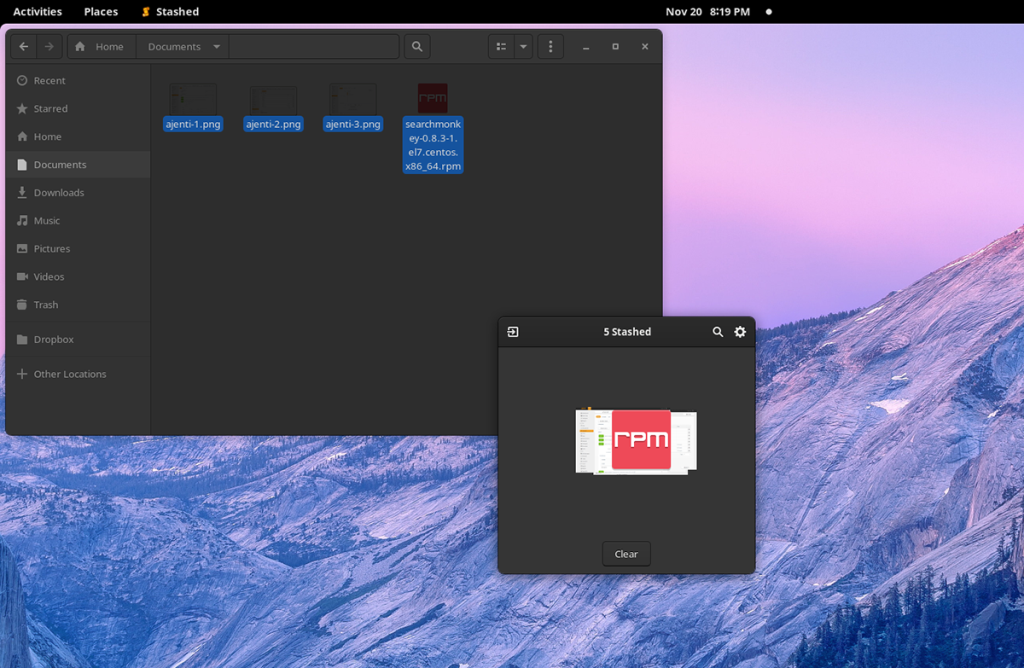



![Muat turun FlightGear Flight Simulator Secara Percuma [Selamat mencuba] Muat turun FlightGear Flight Simulator Secara Percuma [Selamat mencuba]](https://tips.webtech360.com/resources8/r252/image-7634-0829093738400.jpg)




